Действия с изображениями | Секреты Windows 7
При выборе любого изображения на панели инструментов Проводника автоматически появляются кнопки для выполнения типичных действий с такими файлами.
• Просмотр. После щелчка на этой кнопке изображение будет открыто с помощью программы, которая используется по умолчанию для данного типа файлов. Если щелкнуть на стрелке справа от кнопки, можно будет выбрать в появившемся меню другую программу для открытия рисунка. Если же нужного приложения в списке не окажется, вы сможете его добавить с помощью пункта Выбрать программу (см. разд. 5.4).
• Показ слайдов. Эта кнопка служит для запуска автоматического показа изображений в полноэкранном режиме. Для принудительной смены слайдов используйте клавиши управления курсором или щелчки кнопкой мыши, а для настройки параметров слайд-шоу – контекстное меню.
Совет
Можно использовать демонстрацию слайд-шоу в качестве экранной заставки. Для этого откройте окно настройки экранной заставки (см.
• Печать. Чтобы напечатать одно или несколько изображений, выделите их в окне Проводника и нажмите кнопку Печать. В появившемся окне (рис. 6.3) вы можете указать основные параметры печати: Принтер, Размер бумаги, Качество и Тип бумаги, а также выбрать расположение изображений на листе и количество копий. Для дополнительной настройки печати используйте ссылку Параметры.
Рис. 6.3. Окно печати изображений
• Электронная почта. Windows 7 позволяет автоматически уменьшать размеры изображений перед отправкой по электронной почте. После щелчка на данной кнопке выберите в появившемся окне желаемый размер снимка (рис. 6.4). При маленьком размере файл получится в несколько раз «легче», чем при большом, но в этом случае мелкие детали изображения могут выглядеть неразборчиво.
Рис. 6.4. Выбор размера рисунка для отправки по электронной почте
Внимание!
Команда отправки по электронной почте будет работать только после установки почтовой программы, которой может быть Почта Windows Live (см. гл. 7) или любая программа независимых разработчиков.
• Записать на оптический диск. При использовании компакт-дисков с файловой системой LFS выбранные файлы будут записаны на носитель сразу же, а если диск отформатирован в системе Mastered (ISO), данные будут только подготовлены для записи (см. разд. 4.4).
Также может быть полезно:
- Импорт изображений
- Настройка работы принтера
- Первые действия после установки Windows 7
- Панель инструментов изображений
- Установка и настройка Почты Windows Live
Другие новости:
загрузка. |
Рубрика: Обзор папок с рисунками, музыкой и видео
Microsoft Windows Photo Viewer Windows 7 Обзор
Основные функции
- Быстрый просмотр файлов изображений в папке
- Просмотр изображений по отдельности или в слайд-шоу
- Поворот изображений с шагом в 90 градусов.
Windows Photo Viewer — это программа просмотра изображений в комплекте с Windows 7 и более поздними версиями. Он заменяет Windows Picture и Fax Viewer, который был включен в Windows XP и Windows Server 2003.
Photo Viewer предоставляет простой способ быстрого просмотра файлов изображений. Если это программа по умолчанию для открытия файлов изображений, все, что вам нужно сделать, — это дважды щелкнуть файл, который вы хотите просмотреть. Он позволяет поворачивать изображения с шагом в 90 градусов и автоматически сохраняет изменения.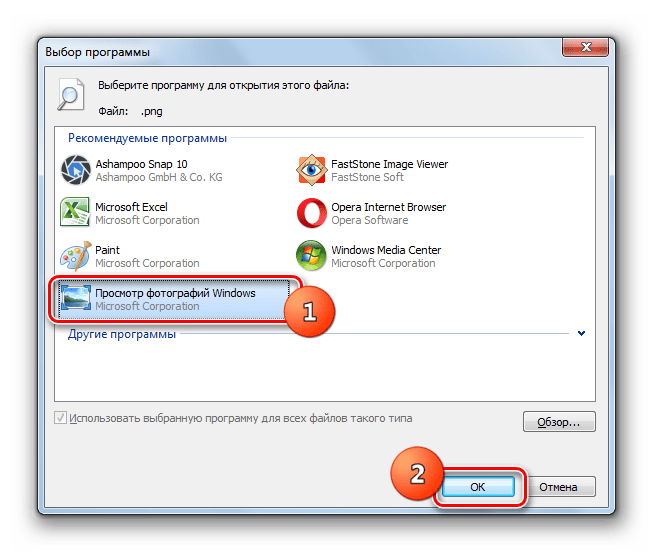
Если вы работаете на компьютере под управлением Windows и должны просматривать файл изображения, Windows Photo Viewer является быстрым и легким вариантом. Если вам нужны расширенные возможности редактирования изображений, есть и другие бесплатные инструменты, которые могут лучше соответствовать вашим потребностям.
Обновлено: 21 июля 2014 г.
▶ Первичное расширение файла
.jpg – JPEG Image
▶ Другие расширения файлов, используемые Microsoft Windows Photo Viewer Windows 7
| Поддерживаемые типы файлов | |
|---|---|
| .BMP | Bitmap Image File |
| .DIB | Device Independent Bitmap File |
| .GIF | Graphical Interchange Format File |
. FAX FAX | Fax Document |
| .PNG | Portable Network Graphic |
| .THM | Thumbnail Image File |
| .TIF | Tagged Image File |
| .WDP | Windows Media Photo File |
| Дополнительные связанные форматы файлов | |
|---|---|
| .JPEG | JPEG Image |
| .BMX | Siemens Mobile Animations File |
| .KDI | KD Player Skin Image File |
| .JBMP | JAmes OS Bitmap Image |
. JXR JXR | JPEG XR Image |
| .POP | Samsung Popcon Character File |
| .THM | Video Thumbnail File |
| .TIFF | Tagged Image File Format |
| .WMF | Windows Metafile |
| .WDF | Wonderland Adventures Media File |
5 Лучшая программа для просмотра фотографий для ПК с Windows 11/10/8/7 (БЕСПЛАТНО) 2023
Вы ищете лучшую программу для просмотра фотографий для ПК с Windows 11/10/8/7? Что ж, вы находитесь на правильной веб-странице. Сегодня я собираюсь поделиться 5 лучшими просмотрщиками фотографий Windows. Когда на горизонте появилось приложение Windows Photos, классическое средство просмотра фотографий Windows было на грани забвения на всех платформах.
В то время как некоторые люди по-прежнему предпочитают старую версию за ее минималистичный дизайн и быстроту превью , более новая версия действительно привносит много нового в таблицу , в основном благодаря встроенным функциям редактирования.
Однако из-за медленной загрузки и отсутствия функциональности стандартного приложения «Фотографии», которое предустановлено в Windows 7, 8 и 10, может быть недостаточно для удовлетворения ваших потребностей в просмотре изображений и быстром редактировании.
Будь то организационные атрибуты, большое количество изображений или более быстрое время доступа, средства просмотра фотографий можно выбрать в зависимости от ваших потребностей и требований. Я также поделился альтернативами Windows Explorer.
Содержание
- 1 5 Best Photo Viewer для Windows 11/10/8/7 ПК
- 1.1 1. IrfanView
- 1.2 2. XnView
- 1.
 3 3. FastStone Image View
3 3. FastStone Image View - 1,4 4. HoneyView
- 1,5 5. ACDSee Photo Studio
- 2 Подведение итогов
5 Лучшая программа для просмотра фотографий для ПК с Windows 11/10/8/7
Поскольку рынок насыщен тоннами программ для просмотра изображений, каждая предлагает что-то другое. t, мы составили список из 5 лучший просмотрщик фотографий для компьютера/ноутбука Windows. Просмотрите список и выберите тот, который лучше всего соответствует вашим предпочтениям.
1. IrfanView
Из-за небольшого размера памяти , компактного дизайна и сверхбыстрой загрузки раз IrfanView остается одним из самых популярных сторонних приложений для просмотра изображений, доступных сегодня.
Разделенный на средство просмотра изображений и браузер эскизов, IrfanView значительно легче и оптимизирован, чтобы занимать только 2 мегабайта места. Он прост в использовании и поддерживает широкий спектр графических форматов файлов.
Он прост в использовании и поддерживает широкий спектр графических форматов файлов.
Встроенные инструменты редактирования IrfanView содержат интересные функции, такие как распознавание и редактирование текста, пакетное преобразование, поддержка фильтров Adobe Photoshop, цветокоррекция, водяные знаки и многое другое!
Некоторые из различных форматов, поддерживаемых IrfanView, включают BMP, JPEG, PNG, Flash, PPM, PDF, необработанные форматы фотографий с цифровых камер и текстовые файлы. Эта многофункциональная программа для просмотра изображений также известна благодаря поддержке нескольких форматов GIF, ICO и многостраничный TIF , помимо уникальной многоязычной поддержки и поддержки Unicode.
Подходит как для начинающих, так и для профессионалов. IrfanView предлагает легкую, простую в использовании и универсальную платформу для просмотра, просмотра и редактирования изображений. Хотя программное обеспечение можно использовать бесплатно в некоммерческих целях в Windows XP, Vista, 7, 8 и 10, пользователи также могут получить коммерческую лицензию, зарегистрировавшись за 12 долларов.
Попробуйте IrfanView прямо сейчас, загрузив последнюю версию 4.52 по ссылке на официальный сайт.
Обязательно прочтите: Загрузочное программное обеспечение USB для Windows
2. XnView
Следующим в нашем списке является XnView, приложение, которое лучше всего описывается как средство просмотра мультимедиа , браузер и конвертер «все-в-одном». Это приложение было запущено в 1998 году компанией XnSoft. Это одна из лучших программ для просмотра фотографий для ПК с Windows.
Известный своими организационными функциями и эффективным просмотром, XnView — это надежное программное обеспечение, поддерживающее несколько языков и позволяющее пользователям преобразовывать изображения в различных форматах.
Он бесплатен для частного использования, а также может использоваться в нескольких видео- и аудиоформатах. Некоторые интересные функции, связанные с XnView, включают миниатюру для более быстрого просмотра изображений, диафильм, слайд-шоу для целей презентации и поддержку полноэкранного режима .
Частью пакета является встроенный редактор для всех ваших изменения размера , поворота , обрезки и коррекции цвета. Кроме того, приложение позволяет пользователям изменять фотографии с помощью внешних редакторов, таких как Adobe Photoshop.
Другие интересные функции включают пакетную обработку, редактирование растровых изображений, применение различных фильтров , и многое другое! Однако наиболее примечательной является поддержка XnView многочисленных форматов изображений, 70 из которых пользователи также могут экспортировать.
XnView предлагает беспрецедентную совместимость, когда речь идет о 500 поддерживаемых форматах изображений, некоторые из которых являются популярными форматами, такими как JPG, BMP, GIF и PNG, а другие включают анимированные неподвижные изображения, ICO и TIFF.
Попробуйте XnView, загрузив последнюю версию 2.47 по этой ссылке на их официальный сайт.
Также проверьте: Эмуляторы iOS для ПК с Windows
3.
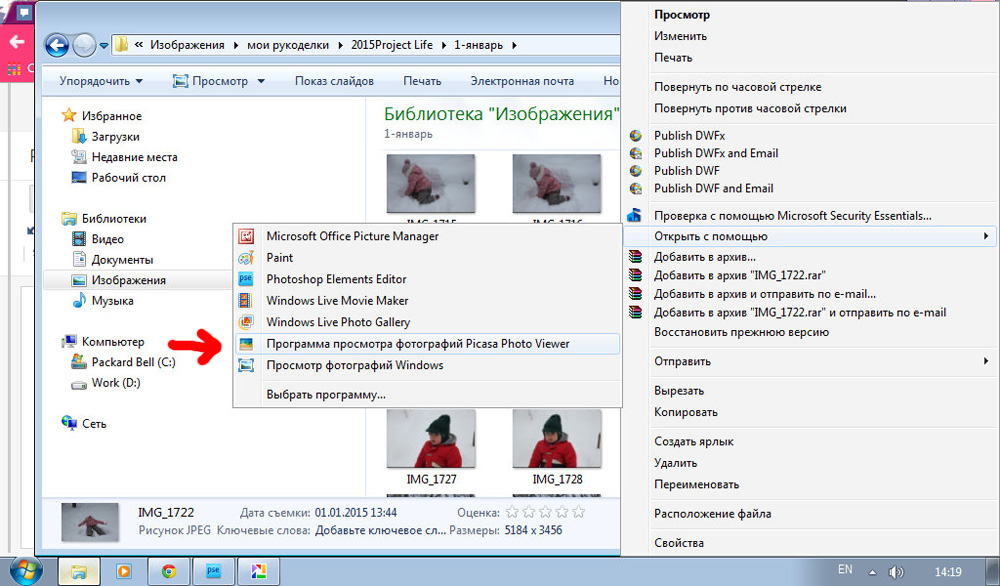 FastStone Image Viewer
FastStone Image ViewerНа третьем месте FastStone Image Viewer, быстрое, стабильное и удобное для пользователя средство просмотра фотографий на базе Windows и, прежде всего, , предоставляет набор функций, включая редактирование изображений, просмотр и управление.
С помощью этого инструмента пользователи могут создавать слайд-шоу с использованием сохраненных изображений и встраивать привлекательные эффекты перехода . Пользовательский интерфейс интуитивно понятен, а общая компоновка достаточно проста, чтобы к ней можно было легко привыкнуть.
При работе с несколькими изображениями пользователи могут переключиться на конфигурацию с несколькими мониторами , которая загружает 4 мозаичных изображения для лучшего просмотра и редактирования.
Длинный список функций, таких как поддержка полноэкранного режима, параметры печати, сканирования и электронной почты, пакетная обработка, фильтры и эффекты, базовые инструменты редактирования, изменения цвета и многое другое!
Все основные графические форматы совместимы со средством просмотра изображений FastStone, некоторые из которых — BMP, JPEG, GIF, ICO, WMF, PNG, TIFF и большинство форматов RAW.
Что отличает программу просмотра изображений FastStone от своих современников, так это то, что, несмотря на то, что она бесплатна для загрузки и использования, она не содержит глупой рекламы всплывающих окон , рекламного ПО или других вредоносных программ, которые обычно блокируют аналогичные бесплатные программы. Мы также поделились Psiphon 3 для ПК.
Чтобы бесплатно попробовать программу просмотра изображений FastStone, загрузите ее по этой ссылке.
4. HoneyView
Четвертым лучшим средством просмотра фотографий для окон в нашем списке является HoneyView, минималистичный сторонний просмотрщик фотографий, который имеет макет, аналогичный Windows Photos, в отношении функциональности, функций и УИ .
Благодаря своему близкому сходству с Windows Photos, к нему проще всего привыкнуть, и по этой причине он рекомендуется тем, кто ищет простую и удобную программу для просмотра фотографий с основными функциями редактирования .
HoneyView поддерживает все основные форматы файлов, такие как JPG, PNG, GIF и т. д. Помимо поворота и масштабирования изображений, HoneyView предлагает возможность прикрепить ссылку на Adobe Photoshop, Paint или аналогичное программное обеспечение для редактирования изображений.
Изображения можно просматривать из сжатых и заархивированных файлов без необходимости их предварительного извлечения. Некоторые интересные функции этого средства просмотра включают закладки изображений, геотегирование фотографий, содержащих информацию GPS , и выборочное сохранение изображений в галерее.
HoneyView бесплатен для личного использования и не содержит ненужного вредоносного или рекламного ПО. Упрощенный дизайн позволяет легко ориентироваться и позволяет пользователям просматривать свои фотографии в режимах сплошного или параллельного просмотра.
Попробуйте HoneyView и все, что он может предложить, загрузив его бесплатно по этой ссылке.
Обязательно прочтите: Лучшая программа для чтения ePub для Windows
5. ACDSee Photo Studio
Наша последняя лучшая программа для просмотра фотографий для Windows — ACDSee Photo Studio, полноценный набор студийных изображений, который пользователи могут использовать для просмотра, редактирования и создавать образы.
Это кроссплатформенное программное обеспечение, разработанное для домашней и офисной среды. ACDSee содержит несколько интересных функций, распределенных по трем различным версиям. Некоторые из этих элементов включают thumbnail вид, изменение масштаба, кадрирование, вращение без потерь и многое другое.
Прежде всего, что отличает ACDSee от других в этом списке, так это то, что он поддерживает 33 видеоформата, помимо 61 формата изображений, таких как JPG, PNG, PSD, GIF и т. д.
Пользователи получают не только надежную платформу для просматривать четких изображения качества, но они также могут редактировать, настраивать экспозицию, корректировать цвета, устранять эффект красных глаз, управлять изображениями и даже делиться своими цифровыми фотографиями с друзьями и семьей из одного приложения.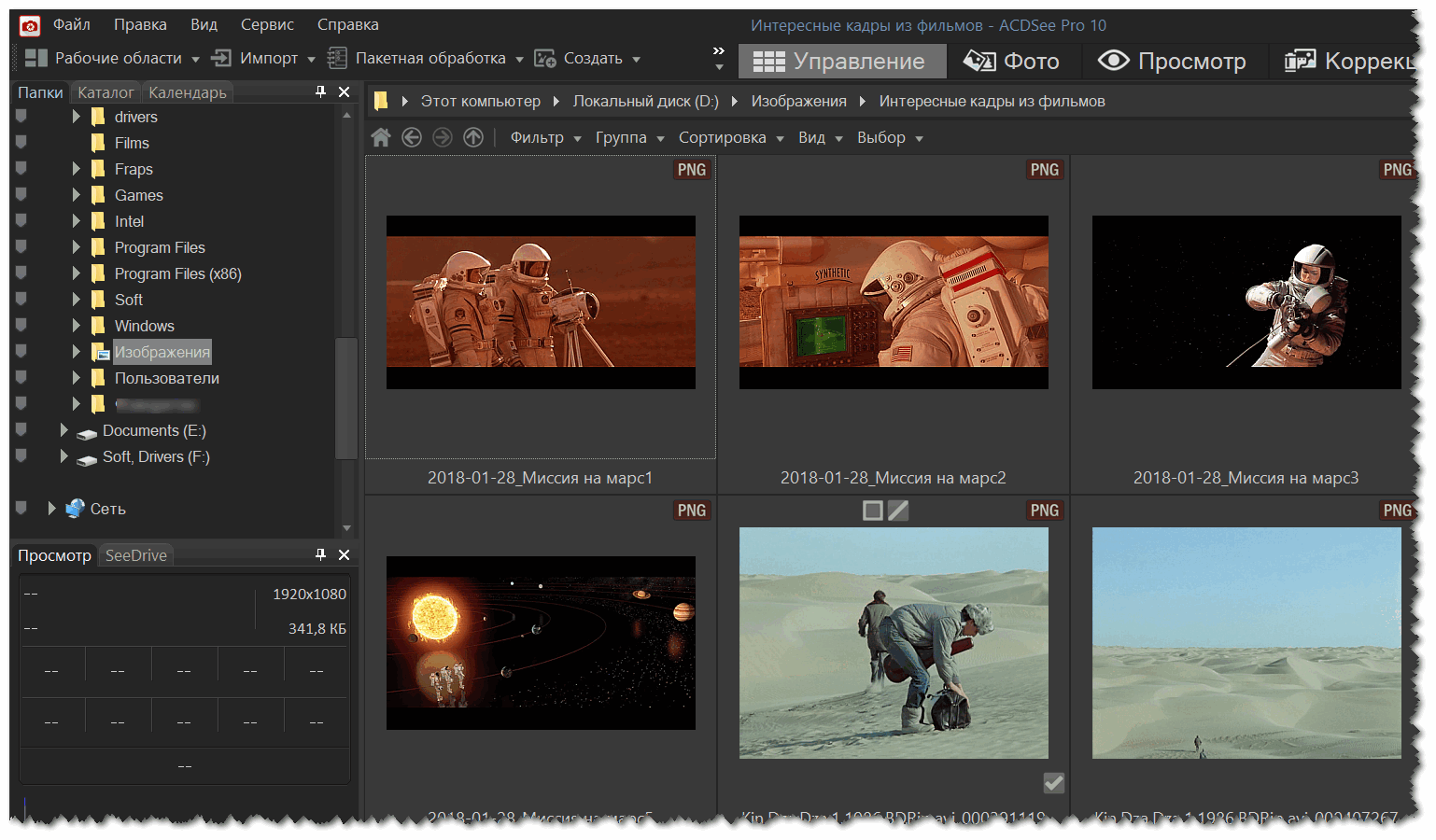
Приложение поставляется с бесплатной пробной версией на 30 дней, по окончании которой пользователи должны перейти на премиум-версию за 59,99 $ (для стандартной версии), 99,99 $ (для профессиональной версии) и 149,99 $ для (версия Окончательное издание).
Чтобы получить доступ к пробной версии ACDSee Photo Studio на месяц, загрузите ее по этой ссылке.
Также проверьте: WiFi Analyzer для Windows
Подведение итогов
На этом список некоторых из лучших 9 заканчивается.Программа просмотра фотографий 0003 для Windows , которую вы можете использовать в своей вычислительной системе Windows. Каждый из перечисленных выше просмотрщиков фотографий имеет свое УТП и недостатки.
IrfanView выделяется своим динамичным интерфейсом, а ACDSee — профессиональными функциями редактирования. В конце концов, все сводится к вашим потребностям и предпочтениям. Дайте нам знать, какой просмотрщик фотографий лучше всего соответствует вашим требованиям в комментариях ниже.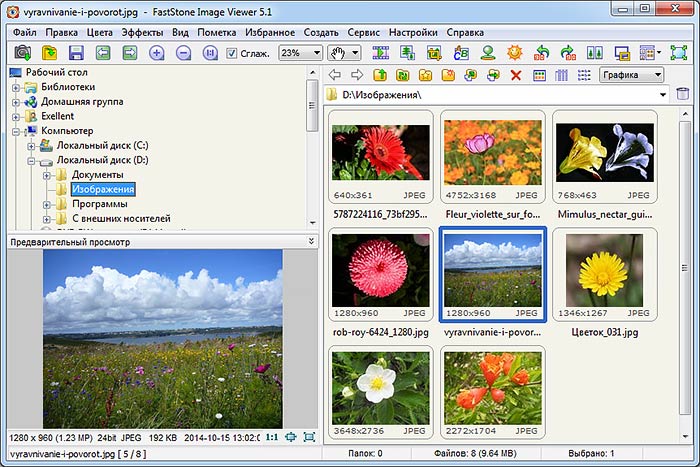
Получение поддержки RAW в Photo Gallery и Windows 7 (…и конкурс!)
В программе Inside Windows Live Брэд Вид объявил сегодня о выпуске нового пакета кодеков для камер Microsoft . Это обеспечивает возможность естественного рендеринга поддерживаемых форматов файлов фотографий RAW в Windows 7 (проводник Windows) и в фотогалерее Windows Live. Поскольку я из тех, кто снимает много фотографий и управляет ими с помощью Photo Gallery, я решил написать в блоге о процессе получения поддержки RAW с помощью Microsoft Camera Codec Pack.
Во-первых, вам понадобится обновление QFE2 для Windows Live Essentials 2011, чтобы пакет кодеков Microsoft правильно работал с Windows Live Photo Gallery. Чтобы установить это обновление, перейдите на сайт download.live.com и запустите программу установки Windows Live. Он обновит Windows Live Essentials, если у вас не установлен QFE2. И если он у вас установлен, он скажет вам, что обновлять нечего. Если вы не используете фотогалерею, вы можете просматривать файлы RAW в проводнике Windows, установив пакет кодеков Microsoft отдельно через Центр загрузки Microsoft.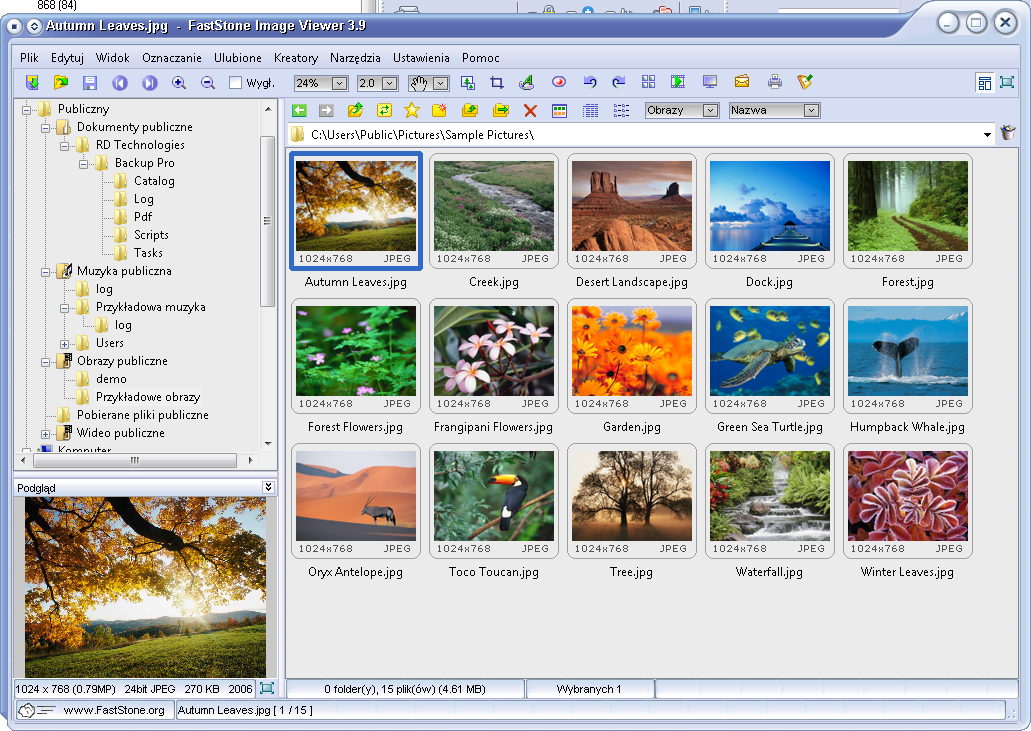
Если установлен QFE2, Windows Live Photo Gallery обнаружит, есть ли у вас фотографии в любом из поддерживаемых форматов файлов фотографий RAW, и предупредит вас о том, что пакет кодеков доступен для загрузки. Вы, конечно, захотите загрузить и установить!
Следует отметить, что если у вас установлены сторонние фотокодеки RAW от таких производителей, как Nikon или Canon, Photo Gallery не предложит вам установить пакет кодеков камеры Microsoft.
После установки пакета кодеков камеры Microsoft вы можете просматривать фотографии в формате RAW в фотогалерее, а также в проводнике Windows. Когда вы также импортируете фотографии RAW со своей камеры, вы также увидите их в мастере импорта фотографий и видео, где вы можете выбрать, какие из них вы хотите импортировать (см. снимок экрана ниже).
Если дважды щелкнуть фотографию RAW в Фотогалерее и захотеть отредактировать ее, Фотогалерея предупредит вас о необходимости сделать копию фотографии в формате JPEG. Вам нужно будет сделать копию JPEG или JPEG-XR (также известную как HD Photo), чтобы отредактировать фотографию. Это включает в себя возможность исправить эффект красных глаз, настроить цвет и другие параметры изображения.
Вам нужно будет сделать копию JPEG или JPEG-XR (также известную как HD Photo), чтобы отредактировать фотографию. Это включает в себя возможность исправить эффект красных глаз, настроить цвет и другие параметры изображения.
Вы можете думать, что фотографии в формате RAW — это что-то вроде «негативов» ваших фотографий, где вы всегда можете вернуться к оригиналу, но сделать столько копий, сколько захотите, с различными правками и настройками.
Лично я часто делаю копию фотографии и добавляю черно-белый эффект, что позволяет мне создать черно-белую фотографию. Но поскольку у меня есть цветная фотография в формате RAW, я всегда могу вернуться к цветной фотографии, если захочу! Мне также нравится настраивать цветопередачу моих фотографий. Опять же, здорово иметь возможность вернуться к оригиналу и иметь эту опцию (хотя Фотогалерея позволяет вам отменить любые изменения, внесенные вами в копию JPEG!).
С файлами RAW в фотогалерее вы по-прежнему можете добавлять к этим фотографиям теги людей, геотеги, подписи и описательные теги.
 ..
..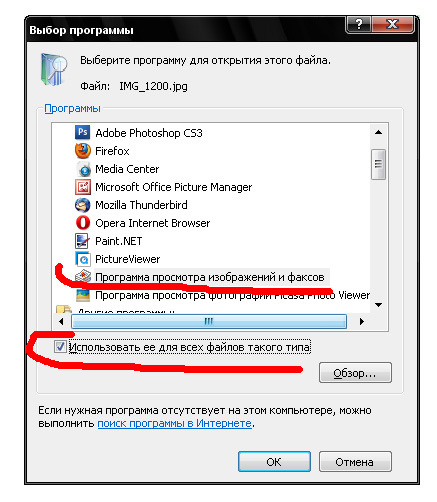 3 3. FastStone Image View
3 3. FastStone Image View
Ваш комментарий будет первым